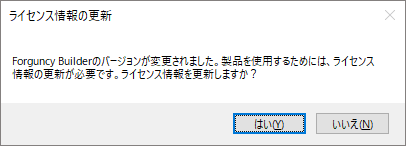
Forguncyでは機能改善や不具合修正の目的で、アップデートがリリースされる場合があります。保守サービスの有効期限内にリリースされたアップデートであれば、ご利用いただけます。このページでは、アップデートの適用方法と注意事項について記載します。
Forguncy Builderをインストールする に記載されている手順に従い、アップデート版のForguncy Builderをインストールしてください。なお、古いバージョンを事前にアンインストールする必要はありません。アップデート版よりも古いバージョンがインストールされている環境の場合、自動的にアンインストール処理が行われたのちに、アップデート版のインストール処理が行われます。
アップデートインストール完了後、次のようにしてライセンス情報の更新処理を行ってください。ただし、期間ライセンスを使用している場合は更新処理は不要です。
・インターネット接続がされている環境の場合
最初のForguncy
Builder起動時に[ライセンス情報の更新]ダイアログが表示されますので、[はい]をクリックしてライセンス情報を更新します。
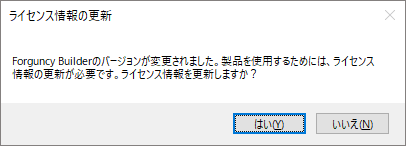
・インターネット接続がされていない環境の場合
インターネット接続がない場合は認証サーバーへと接続できないため、オフライン認証の処理が必要になります。開発ライセンス認証の手順 に記載されている「オフライン認証」の手順にしたがい、オフライン認証を行ってください。なお、アップグレード前にオフライン認証を行っていた場合でも、再申請が必要です。
1 Forguncy Serverをインストールする
Forguncy Serverをインストールする に記載されている手順に従い、アップデート版のForguncy Serverをインストールしてください。なお、古いバージョンを事前にアンインストールする必要はありません。アップデート版よりも古いバージョンがインストールされている環境の場合、自動的にアンインストール処理が行われたのちに、アップデート版のインストール処理が行われます。
アップデートインストールの場合、以下の確認メッセージが表示されます。インストールする前に、記載事項を実施したことを確認してください。詳しくは、本ページ内の「運用中のアプリケーションが存在する場合の注意事項」を参照してください。
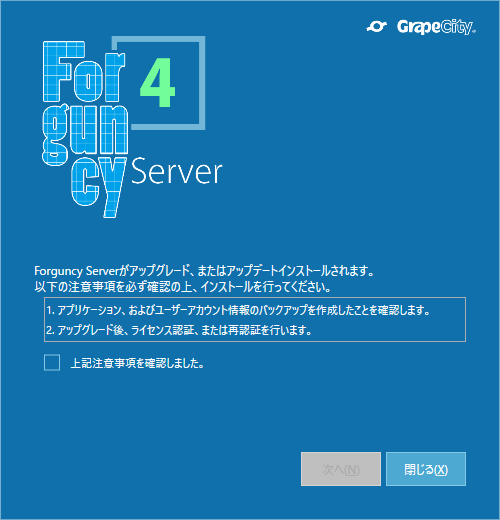
2 Forguncy Serverのライセンス再認証を行う
アップデートインストールを行った場合、アップデート後のバージョンに対してライセンスの再認証を行う必要があります。 運用ライセンス再認証の手順 に記載されている手順に従い、運用ライセンスの再認証を行ってください。運用ライセンスの再認証を行わない場合、Forguncy Serverのライセンス状態は評価版と同様となります。
以前のバージョンで作成したプロジェクトファイルをアップデート後のForguncy Builderで開いた場合、そのプロジェクトファイルはそのバージョンの形式へと変換され、以前のバージョンでは開くことができなくなりますのでご注意ください。そのため、Forguncy Builderのアップグレードを行う前に、プロジェクトファイルをコピーしてバックアップを必ず作成してください。
アップデートを行っても、Forguncy Server上で動作しているアプリケーションが変更されることはありません。しかしながら、不測の事態に備え、Forguncy Serverのアップデートを行う前に運用しているアプリケーションをバックアップすることを推奨します。アプリケーションをバックアップする方法については、 アプリのバックアップと復元 を参照してください。
アップデートを行っても、Forguncy Server上のユーザーアカウント情報は維持されます。しかしながら、不測の事態に備え、Forguncy
Serverのアップデートを行う前にユーザーアカウント情報のバックアップを行っておくことを推奨します。ユーザーアカウント情報をバックアップする方法については、 ユーザーアカウント情報のバックアップと復元 を参照してください。
なお、内部管理のユーザーアカウントを登録していない(認証プロバイダーによる認証だけを使用している、もしくは認証を使用していない)場合には、本手順は不要です。
Forguncy Serverの実行アカウントを変更するに記載されている方法でForguncy Serverの実行アカウントを変更していた場合、Forguncy Serverをアップデートしたことでその変更内容はリセットされ、既定の実行アカウントである「Local System」に戻ります。Forguncy Serverのアップデート後、再度Forguncy Server実行アカウントの設定を行ってください。
自動バックアップに記載されている方法でForguncyアプリケーションの自動バックアップを設定していた場合、Forguncy Serverをアップデートしたことでその設定は解除されます。Forguncy Serverのアップデート後、再度自動バックアップの設定を行ってください。
アップロードファイルの保存先を変更する や 監査ログファイルの保存先を変更する の内容に従って「ForguncyServerWindowsService.exe.config」ファイル内の設定値を変更していた場合、Forguncy Serverをアップグレードしたことでその設定はリセットされます。Forguncy Serverのアップグレード後、再度設定を行う必要があります。なお、「ForguncyServerWindowsService.exe.config」ファイルの代わりに、「GlobalConfig.xml」を使用すれば、Forguncy Serverをアップグレードしても設定値はリセットされません。詳しくは グローバル設定 を参照してください。
外部データベースへの接続文字列を変更する や アプリケーション連携のログインパスワードを変更する の内容に従って
Forguncy
Serverに発行したアプリケーションの以下のフォルダーにある「config.xml」ファイル内の設定値を変更していた場合、アプリケーションの再発行をすることでその設定はリセットされます。再発行後は、再度設定を行う必要があります。
C:\Users\Public\Documents\ForguncyServer\[アプリケーション名]\Config.xml